ESXI安装虚拟机
Posted BBJG_001
tags:
篇首语:本文由小常识网(cha138.com)小编为大家整理,主要介绍了ESXI安装虚拟机相关的知识,希望对你有一定的参考价值。
关于在Esxi上安装虚拟机,目前找到了两种方式,一种是通过iso文件,这种就基本上就安装一个全新的虚拟机。还有一种通过虚拟机文件vmdk是一种比较常见的方式,这个wmdk文件,可能是其他人正在运行的系统、虚拟机打包导出而成,在esxi中通过新建一个虚拟机并指定到这个文件启动,就可以完整的使用其他人配置过的系统。
StarWindConvert是一种转换虚拟机文件格式的工具,笔者已知道的,曾用其将windows物理机转成wmdk文件迁移到esxi虚拟机内,也作用dmg镜像转vmdk的操作
这里先抛开wmdk的安装方式,记录iso镜像安装的方式,以安装一个windows为例。
新建一个虚拟机
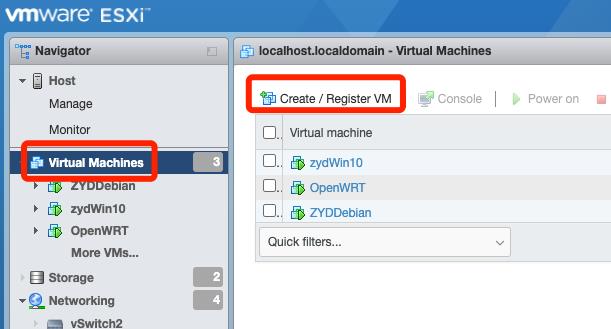
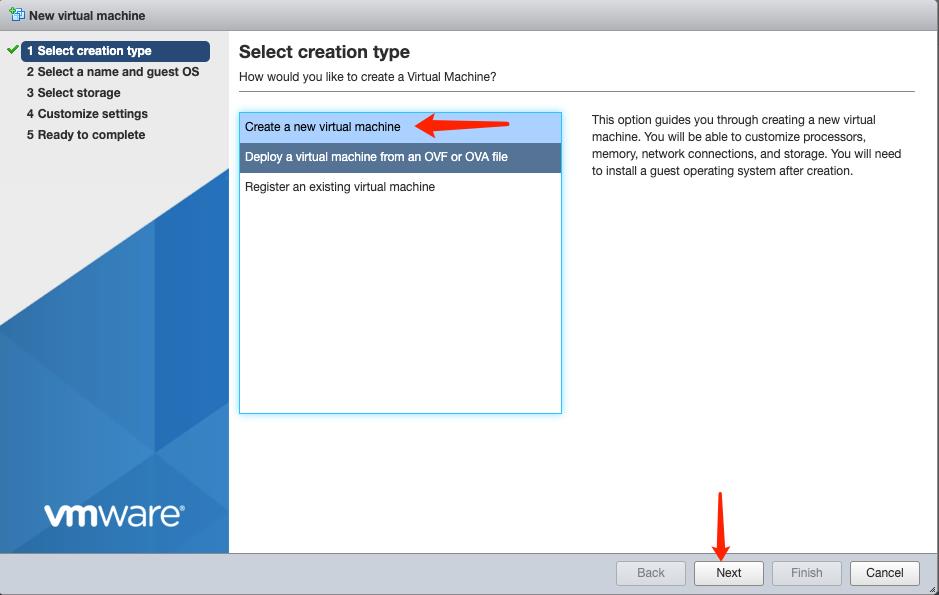
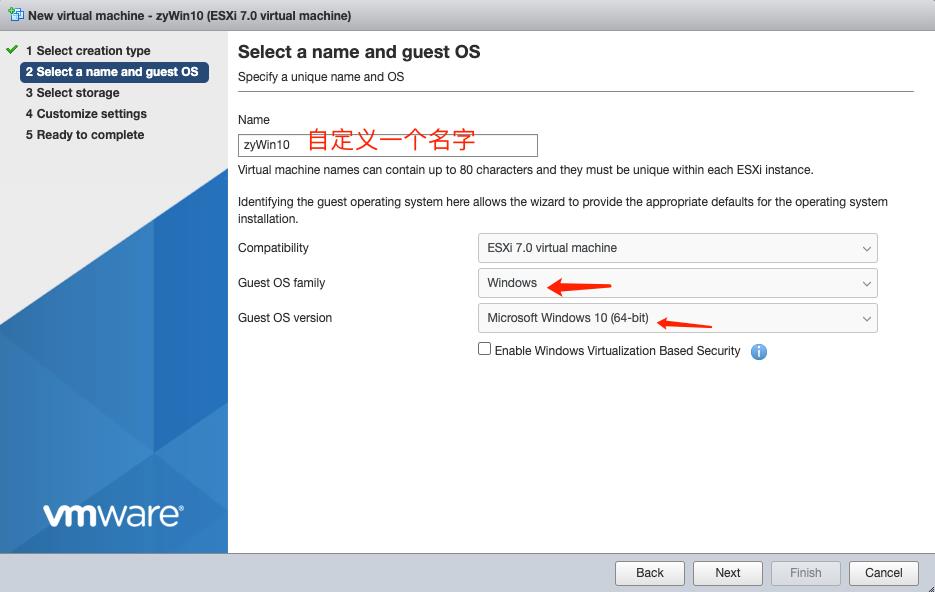
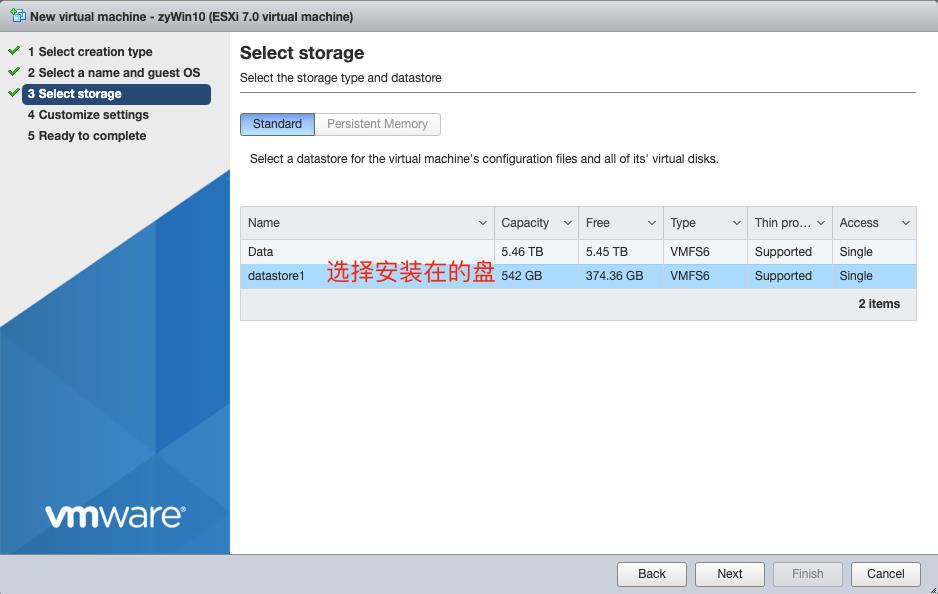
根据自己需要和机器限制自行配置一些系统参数,个人使用windows的体验是内存8G才会勉强比较合适。网络适配器(Network Adapter)默认是0网口,机器网口多时也可以切换到自己制定的网口。
多数教程此处先不配置iso镜像,我猜测应该是为了先方便的在盘上建立属于这个系统的文件夹,后面再把镜像文件上传进去,整个流程比较顺利一些。这里我也先不配置iso直接Next。
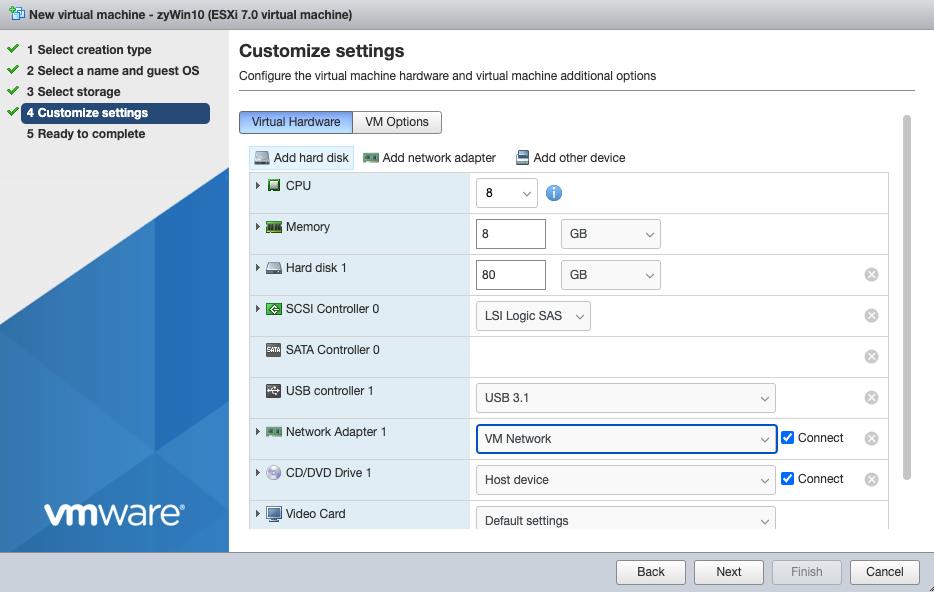
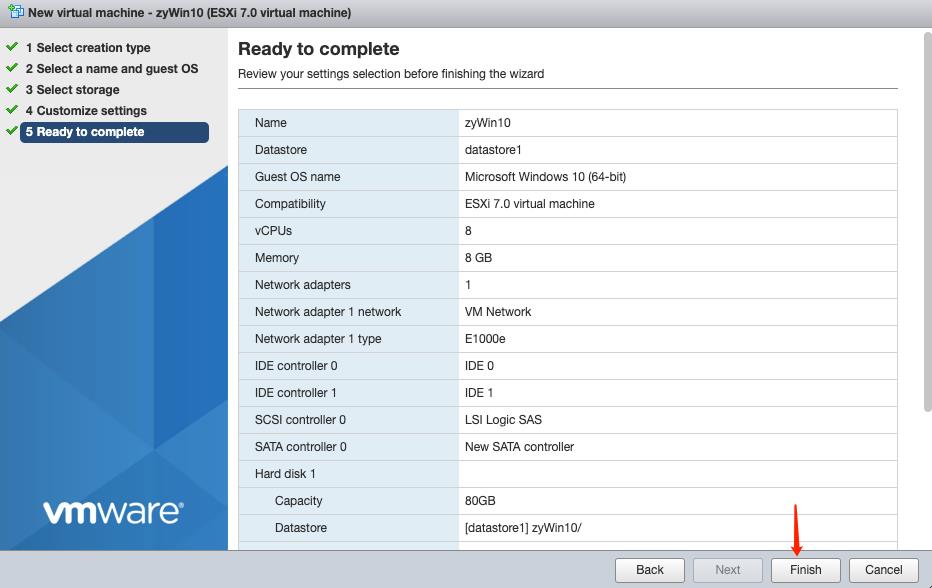
设置镜像
Finish之后,在虚拟机列表里就有了添加的虚拟机,点击进入这个虚拟机详情页
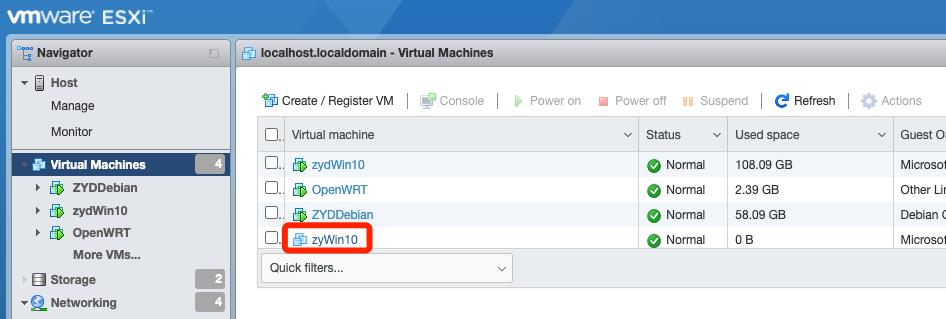
编辑配置
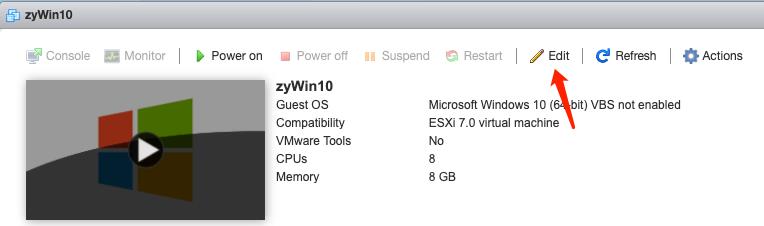
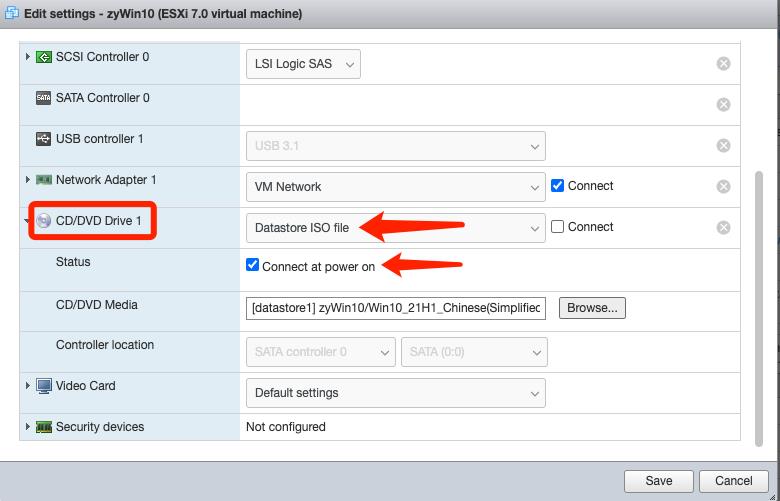
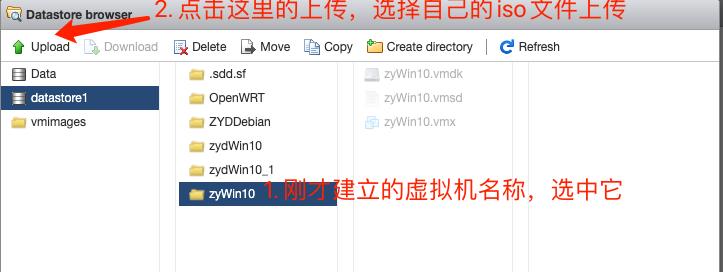
上传完成后选中这个iso文件,点击select即配置好了iso启动镜像,记得要点选Connect at power on,否则不会从该iso文件启动。点击Save进行保存。
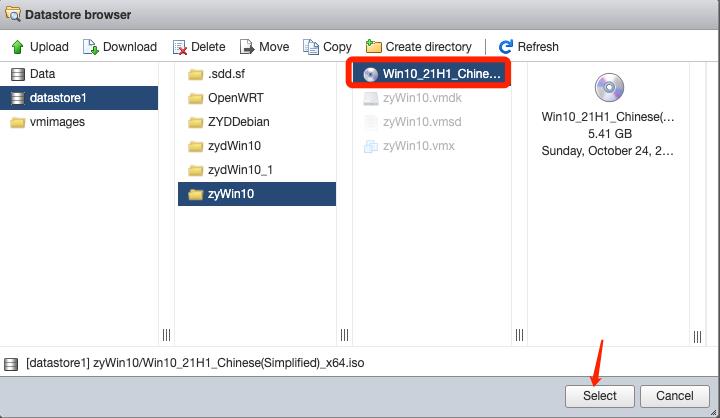
启动
启动这个虚拟机,注意接下来一步速度要快,迅速把鼠标放进虚拟机的窗口内,并点击以进入对该窗口的操作,按其指示的按任意键启用从CD驱动。
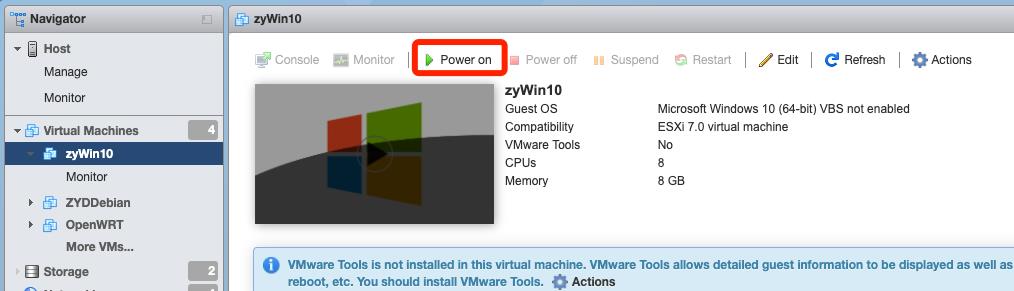
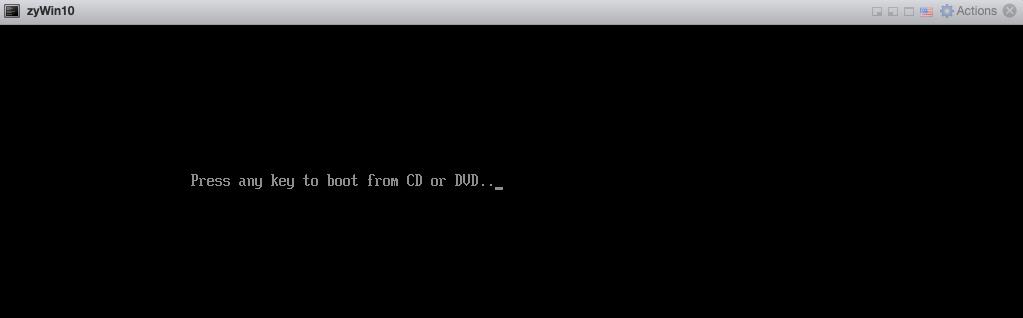
这里要迅速鼠标点进去并在键盘上按任意键
如果错过了可以选择
Power off关机重来
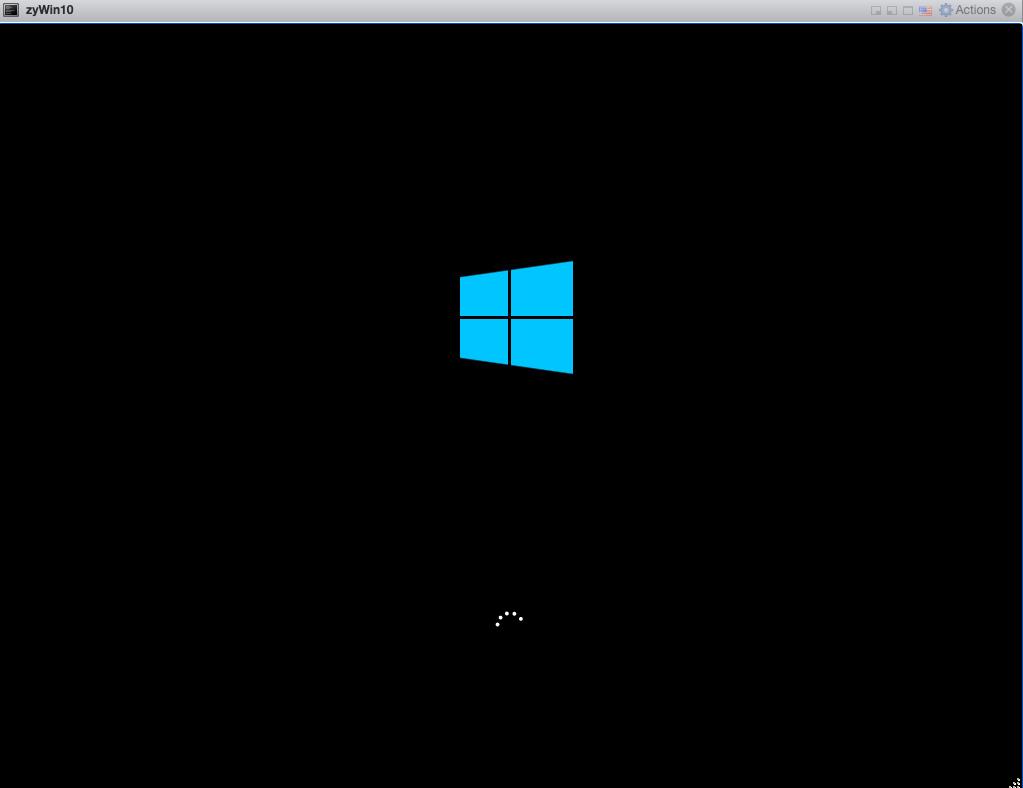
此处省略一万步Windows的安装过程
其他的
进入虚拟机的bios
进入虚拟机的配置页面
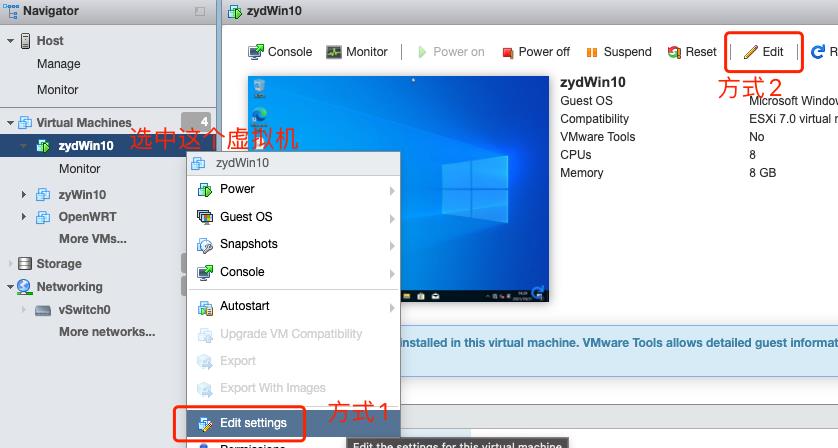
选中到VM Options选项卡,勾选[外链图片转存失败,源站可能有防盗链机制,建议将图片保存下来直接上传(img-Ul0dcaEU-1635683429538)(/Users/darcyzhang/Library/Application%20Support/typora-user-images/image-20211031193836575.png)]意思是下次启动虚拟机时吉荣BIOS页面。最后Save保存。
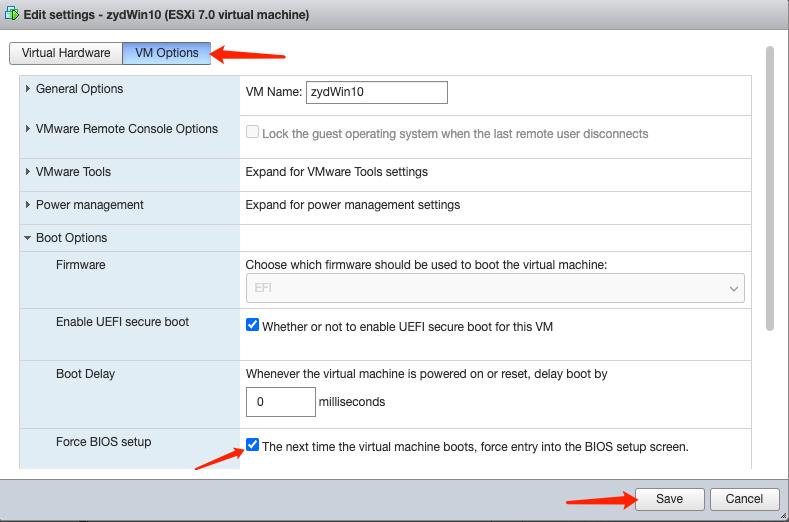
远程桌面
在Esxi的web管理页面中操作虚拟机,鼠标延迟很严重,且虚拟机和宿主机的文件交互困难(拖动或复制粘贴都不好使)
Esxi也有Web Client管理界面,似乎交互起来会更方便一些,但是需要在windows上装,我的工作机是一台Mac,就没去折腾这个方案。
Microsoft Romote Desktop 是微软开发win远程连接工具,本人的使用体验还是不错的,有Mac版本。
首先,在Windows虚拟机中开启远程连接的设置支持。在windows设置中搜索“远程”更快的找到相应的设置。
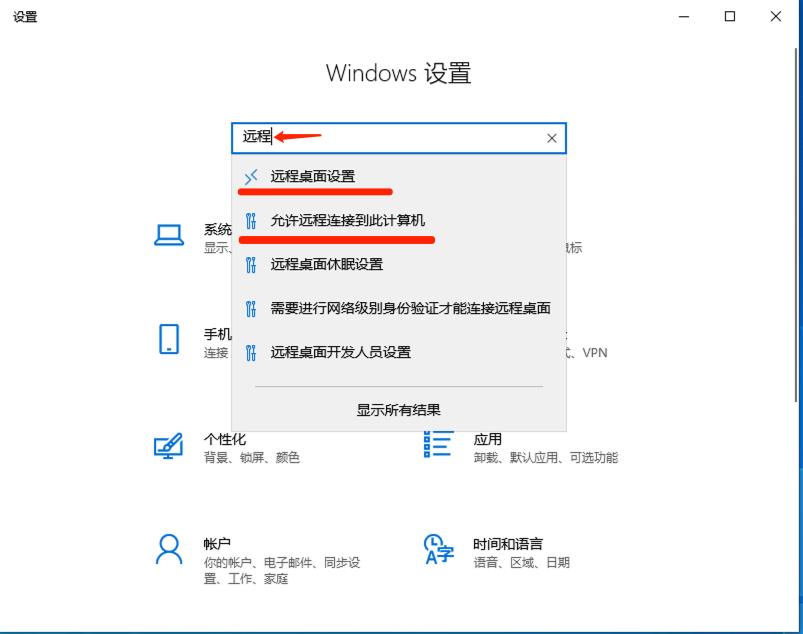
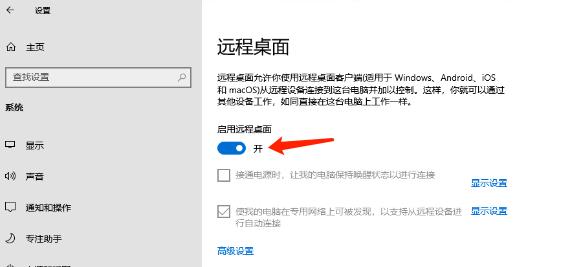
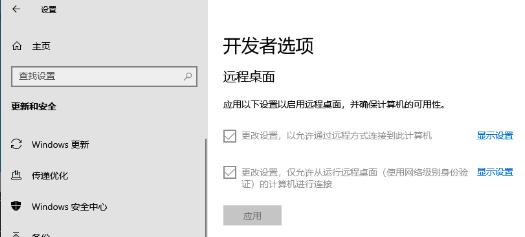
在我的工作机上安装Microsoft Romote Desktop。
添加PC
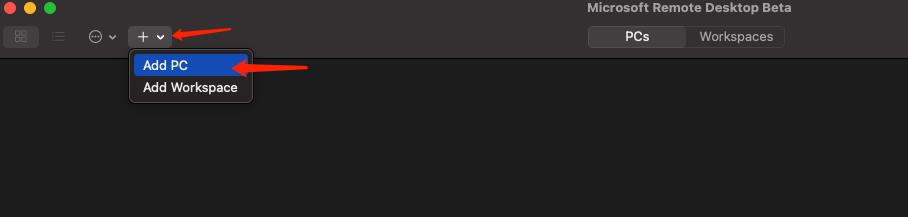
输入虚拟机ip,添加用户
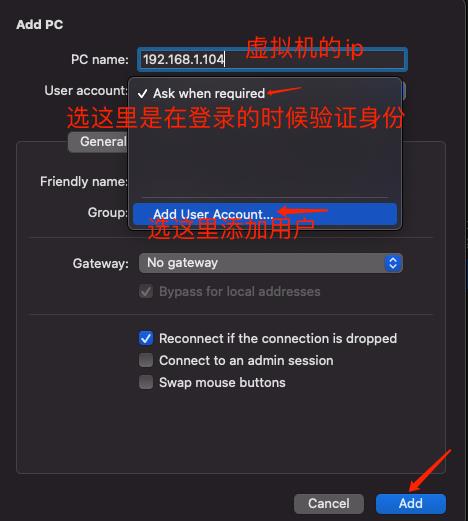
可以设置显示选项
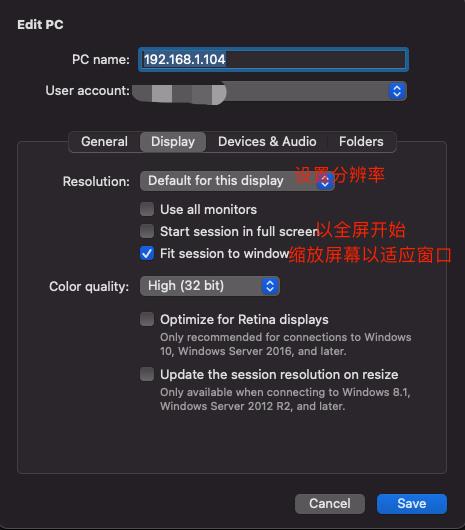
U盘直通
是想用esxi中的虚拟机个u盘装机盘来着,然后直通倒是挺简单,要注意U盘必须先插上才能设置直通,打开虚拟机配置,添加USB设备。
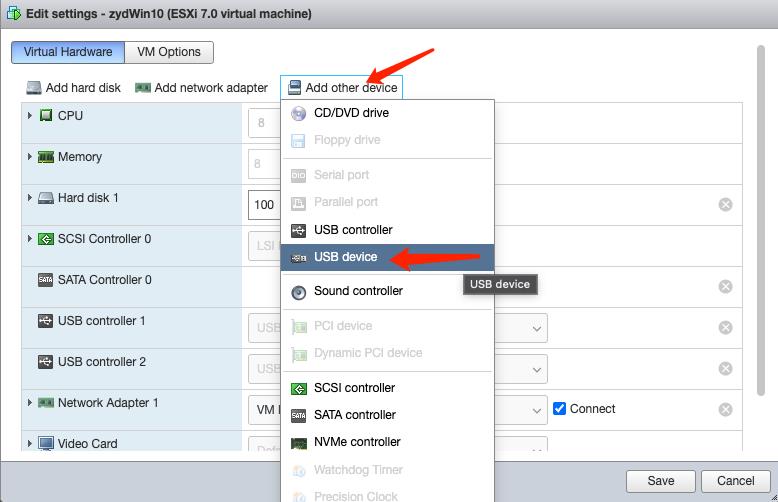
以上是关于ESXI安装虚拟机的主要内容,如果未能解决你的问题,请参考以下文章
kvm虚拟机安装esxi服务器,KVM虚拟机迁移至esxi的基本流程